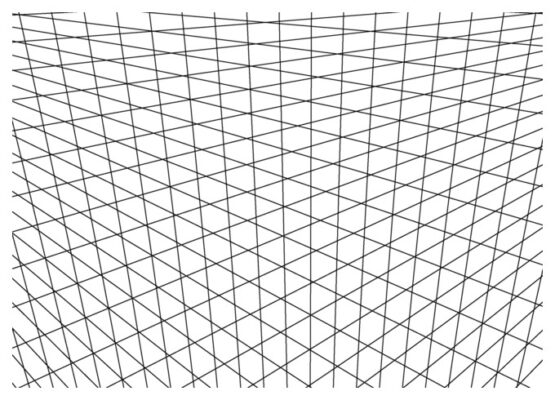Перейдите в меню Вид > Показать и выберите «Сетка», чтобы добавить сетку в рабочую область. Она сразу же появится на экране. Сетка состоит из линий и пунктирных линий. Теперь вы можете редактировать внешний вид линий, единиц и подразделений.
Есть ли в Photoshop инструмент линейка? Чтобы показать линейки в Photoshop, перейдите в меню Вид и выберите Линейки, либо нажмите CMD+R (Mac) или CTRL+R (Windows) на клавиатуре. Чтобы скрыть линейки в Photoshop, перейдите в меню Вид и отмените выбор линейки, либо нажмите CMD+R (Mac) или CTRL+R (Windows) на клавиатуре.
Есть ли сетка в Photoshop? Чтобы добавить сетку, выберите Вид > Показать > Сетка. Вы сразу же увидите сетку, наложенную на ваш новый документ. Чтобы открыть настройки сетки, выберите Edit > Preferences > Guides, Grids & Slices & Count.
Как сделать интеллектуальную сетку в Photoshop?
Умные направляющие — это отличный способ быстро выровнять элементы, не прибегая к ручным направляющим. Включите их, выбрав View>Show>Smart Guides, и по мере перемещения слоев по холсту Photoshop будет автоматически показывать и привязывать их к соседним объектам, что позволяет легко добиться идеального выравнивания.
Как переключать пиксельную сетку в Photoshop?
Вы можете перейти в меню Правка > Клавиатурные сокращения и переназначить сочетание клавиш Вид > Дополнительно > Пиксельная сетка для переключения пиксельной сетки без переключения направляющих вообще.
Как отключить линии сетки в Photoshop? Чтобы убрать пиксельную сетку в Photoshop, перейдите в меню Вид > Показать > Пиксельная сетка. Это переключит видимость пиксельной сетки на вашем холсте. Вы также можете нажать Command + ‘ (Mac) или Control + ‘ (Windows) для достижения того же результата.
Какой ярлык нужен для включения сетки в Photoshop? Включите ее, выбрав Вид > Показать > Сетка, или используйте комбинацию клавиш Cmd + ‘ (Mac) или Ctrl + ‘ (Windows). Сетка появится на вашем документе, и по умолчанию линии сетки расположены на расстоянии дюйма друг от друга с четырьмя делениями.